Windows激活相关配置
描述
百度智能云的所有镜像均采用登录即自动激活的方法,不需要任何的手动操作。如果登录发现系统是未激活状态,即激活失败,可以参照Windows激活失败的处理 ,如果您需要进行手动的重新激活,可以参照文档Windows手动激活系统教程。
百度智能云的所有云服务器操作系统源文件(ISO)均来自[微软官方网站(Microsoft Volume Licensing Service Center)] https://www.microsoft.com/licensing/servicecenter/。
配置
KMS客户端密钥配置
由操作系统源文件制作出来的所有镜像均已经安装了KMS客户端密钥,百度智能云的激活服务器仅能支持激活使用KMS客户端密钥的操作系统镜像,如果密钥被手动更改掉,需要更使用如下方式更改回来:
- 使用管理员权限打开命令行, 输入 slmgr.vbs /ipk [KMS Client Key]
-
KMS Client Key 是公开的,可以从微软的官方网站获取 :[微软官网] https://technet.microsoft.com/en-us/library/jj612867(v=ws.11).aspx
注意:
打开网站时使用英文文档格式,中文文档偏旧,缺失了Windows Server 2016 的描述。
客户端的激活服务器配置
客户端上的激活服务器信息会存放在注册表 HKEY_LOCAL_MACHINE\SOFTWARE\Microsoft\Windows NT\CurrentVersion\SoftwareProtectionPlatform 底下, 默认服务器指向kms.baidubce.com,使用默认的端口1688。

其他信息
- 镜像如果激活失败,间隔120分钟会自动重新激活一次。
Windows手动激活系统教程
百度智能云的镜像采用自动激活的方式完成系统的激活,在某些特定情况下,可能会需要手动激活Windows系统,比如创建系统自动激活失败;自定义镜像中,客户对激活服务器进行指定性修改。
以下是手动激活Windows系统的过程:
1.打开有管理员权限的命令行。
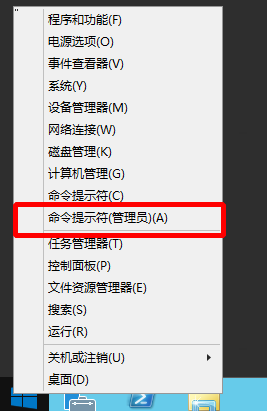
2.在命令行中输入 slmgr.vbs /ckms 清除kms服务器设置。
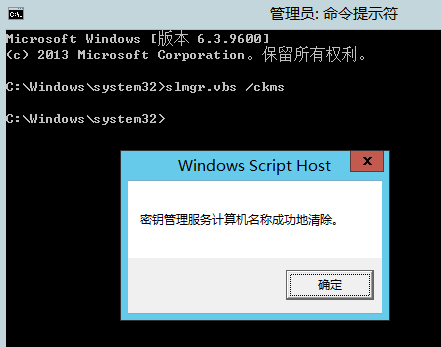
3.在命令行中输入 slmgr.vbs /rearm 重置计算机密钥状态。
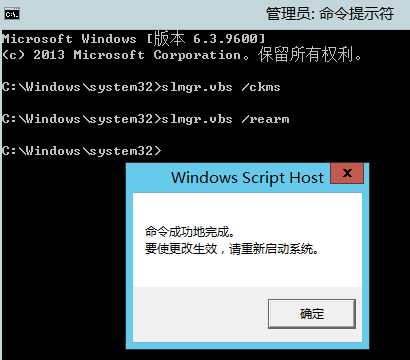
4.重启BCC实例之后,激活状态应该是如下显示。
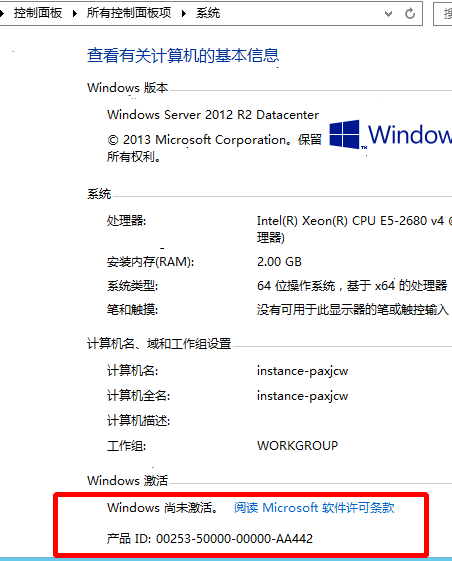
5.重新使用管理员权限打开命令行, 输入 slmgr.vbs /skms kms.baidubce.com:1688 命令。
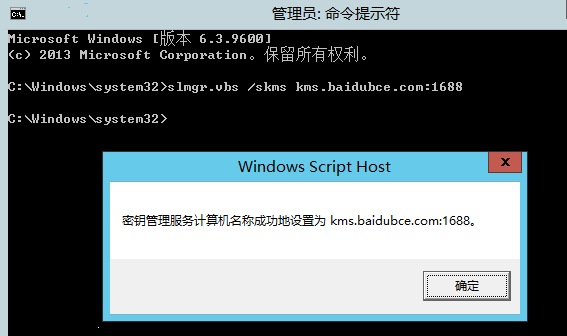
6.在命令行输入 slmgr.vbs /ato 命令, 进行激活。
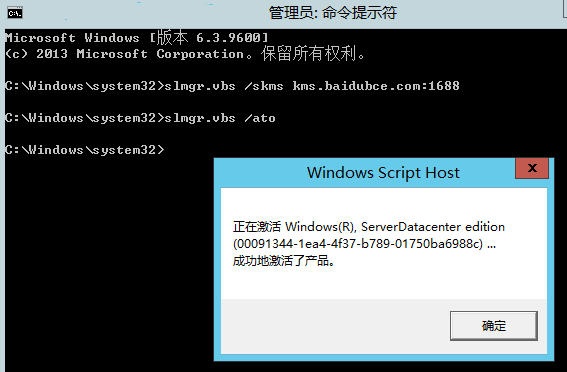
注意:
如果激活仍然未成功, 可以参照Windows 激活失败的处理,同时也可以[提交工单](https://console.bce.baidu.com/support/#/ticket/#/ticket/create) 联系百度智能云客服。
Windows激活失败的处理
注意:
此文档中的一部分操作需要您对Windows操作系统有一定的了解, 若您有任何疑惑,请先联系客服人员。 在您进行操作之前,建议对系统盘和数据盘创建快照以防止数据丢失。
激活失败的原因是多种多样的, 下列总结了一些碰到过的一些激活失败情况:
- 通信失败
- 时间和时区不同步
- 客户端密钥错误
- 第三方软件影响
- 服务异常
在我们遇到的激活失败中,经常会出现类似这样的提示窗口 ”错误:[错误码] , 在运行Microsoft Windows非核心的计算机上,运行 ”slui.exe 0x2a [错误码]“ 以显示文本“, 这句话的意思是运行的程序发生了激活客户端的错误, 但是没有办法显示字符串, 需要运行命令才能得到可读的错误信息。slui.exe 是Windows 激活客户端,主要是用于许可证激活的,有这个提示的错误可能主要和许可证相关的问题引起的,这种情况下,先打开命令行工具CMD, 输入提示提及的字符串,看看具体错误是什么。例如:
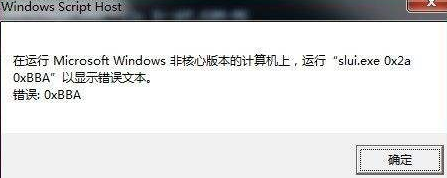
在命令行中输入“slui.exe 0x2a 0xBBA”后, 弹出窗口,显示可读的详细描述。
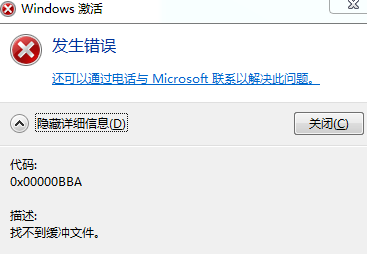
接下来我们详细记录一下碰到的一些激活失败的案例。
通信失败
现象
当百度智能云的Windows系统处于未激活状态,并试图激活系统时出错,错误码为0xC004F074。
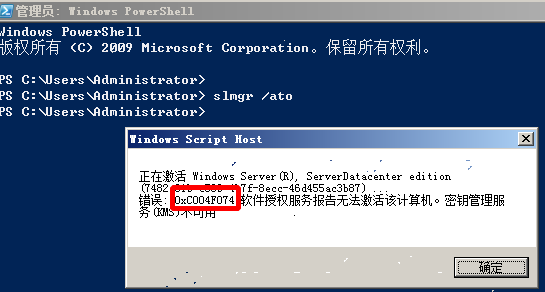
原因
百度智能云Windows的激活是通过KMS服务器来进行的,出现上述错误的原因是Windows和KMS服务器之间的链路不通。KMS服务器在云平台内网,正常情况下,无论Windows是否添加EIP,都是可以联通的。
处理方法
- 确认网卡是否被禁用。
- 确认ping kms.baidubce.com 是否能通、域名 kms.baidubce.com的解析是否正确。
-
确认是否有软件或设置对端口存在限制。
3.1检查防火墙是否对kms.baidubce.com TCP 1688端口存在限制。
3.2检查IP安全组策略是否对kms.baidubce.com TCP 1688端口存在限制。
3.3检查杀毒软件、安全软件,是否对kms.baidubce.com TCP 1688端口存在限制。
- 检查路由配置表,打开有管理员权限的CMD,输入 route print 确认是否为内网路由。
- 确认telnet kms.baidubce.com 是否能通。
-
若上述步骤均无问题,可以尝试重新激活,在有管理员权限的CMD中,执行如下命令。 6.1 slmgr /skms kms.baidubce.com:1688
6.2 slmgr /ato
6.3 更详细的手动激活信息可以查看 Windows 手动激活系统教程。
时间和时区不同步
现象
当百度智能云的Windows系统处于未激活状态,并试图激活系统时出错,错误码为0x80072F8F。
原因
Windows系统的时间和时区需要和KMS服务器保持一致,时钟的偏差有可能会导致激活失败。
处理方法
- 在桌面右下方的系统确认是否偏差较大,手动进行时钟及时区的同步。
- 使用有管理员权限的命令行工具CMD.exe, 输入 "net start W32Timew32tm /resyn" 进行同步之后,重新激活。
客户端密钥错误
现象
Windows显示系统未激活,且错误代码为0xC004F015;或在系统的属性中,激活部分显示"产品ID不可用"。
原因
系统显示授权服务许可证未安装,可能是当前系统不被VLK的Server所认可,检测发现系统使用的激活码与VLSC发布的系统激活码不一致。
处理方法
将KMS 客户端密钥重新安装。
- 从微软的[官方网站] https://technet.microsoft.com/en-us/library/jj612867(v=ws.11).aspx 下载KMS客户端密钥。
a. 注意:打开网站时使用英文文档格式, 中文文档偏旧,缺失了Windows Server 2016 的描述。 b. Windows 2008 R2 Data Center:74YFP-3QFB3-KQT8W-PMXWJ-7M648。 c. Windows 2012 R2 Data Center:48HP8-DN98B-MYWDG-T2DCC-8W83P。 d. Windows 2016 Data Center: CB7KF-BWN84-R7R2Y-793K2-8XDDG。 - 使用如下两个命令进行密钥安装和重新激活。 a. slmgr.vbs /ipk [KMS Client Key]。 b. slmgr.vbs /ato。
第三方软件影响
现象
第三方的杀毒软件或者木马病毒也会影响系统激活。 例如,一个需要使用到的服务被“安全狗软件”停止,从而导致激活失败。由第三方软件引起的错误码是多种多样的,比较常见的是“拒绝访问”, 错误码是0xC0000022。
处理方法
第三方软件通常在安全模式下是不会被主动运行的,可以进入安全模式,确认是否能够激活成功。进入安全模式的方法如下:
- 使用命令行,输入"msconfig" 命令,打开"系统配置"界面。
- 在系统配置窗口 -> 一般 ->启动选择,选择"诊断启动",点击确认按钮,并重启计算机。
- 在系统启动时,按 F8,选择"安全模式",继续启动系统。
- 在进入操作系统后,打开管理员权限的命令行,输入"slmgr.vbs /ato" 命令进行重新激活。
服务异常
现象
Windows激活的过程中,会使用到一些服务程序, 比如Software Protection 服务是使用于进行数字许可证激活和检测的,如果这些服务例程异常可能会导致激活失败,错误码是多种多样的,例如错误码是 0x80070002 - 系统无法找到指定文件。
原因
Software Protection服务异常,服务使用的程序sppsvc.exe未启动。
处理方法
- 重新启动Software Protection 服务: 右键点击"计算机" -> "管理" -> "服务" -> "Software Protection" ,点击启动。
-
若Software Protection 服务启动失败, 有可能有以下原因:
- 杀毒软件阻止了服务的运行。 关掉杀毒软件再试试。
-
服务配置异常,需要重新设置注册表项 HKEY_LOCAL_MACHINE\SYSTEM\CurrentControlSet\Services\sppsvc。
- 导出注册表项作为备份backup.reg。
- 从另一台同样版本的系统里面导出正常的注册表项文件normal.reg。 然后导入当前的操作系统。
- 如果导入失败,则将备份backup.reg 重新导入回原来的计算机, 再次查找其他原因。
